Cara Install dan Menggunakan Rocketdock
Sunday, November 08, 2015Nineth on Cara Install dan Menggunakan Rocketdock - Selain Rainmeter, Rocketdock juga bisa menjadi pilihan tepat sebagai teman untuk membantu mempercantik desktop sobat Nineth sekalian.
Fitur-fitur yang ada berdasarkan website resmi rocketdock :
- Minimize windows to the dock
- Real-time window previews in Vista
- Running application indicators
- Simple drag-n-drop interface
- Multi-monitor support
- Supports alpha-blended PNG and ICO icons
- Icons zoom and transition smoothly
- Auto-hide and Popup on mouse over
- Positioning and layering options
- Fully customizable
- Completely Portable
- ObjectDock Docklet support
- Compatible with MobyDock, ObjectDock, RK Launcher, and Y'z Dock skins
- Runs great on slower computers
- Unicode compliant
- Supports many languages and can easily be translated
- A friendly user base :)
- And best of all... its GRATIS!!!
Cara Install Rocketdock
1. Pertama-tama sobat download dulu Rocketdock di rocketdock.comSaya sarankan selalu memilih Rocketdock versi terbaru agar dapat menikmati fitur-fitur yang terbaru pula. Saat tulisan ini dibuat Rocketdock sudah mencapai versi 1.3.5
2. Setelah selesai download, jalankan setup Rocketdock dan pilih bahasa untuk setup, lalu klik 'OK'
3. Akan muncul tampilan welcome, klik 'Next'
4. Selanjutnya akan ditampilkan 'License Agreement', jika sobat setuju pilih 'I accept the agreement' lalu klik 'Next'
5. Pilih direktori dimana Rocketdock akan diinstall, jika tak mau pusing klik 'Next' saja :D
6. Tampilan selanjutnya jika sobat ingin menambahkan shortcut Rocketdock di desktop, centang pada tick box 'Create a desktop icon' lalu 'Next'. Jika tidak, langsung klik 'Next' saja.
7. Install
8. Selesai
Kurang lebih tampilan skin defaultnya seperti ini (jika tidak sama tidak masalah, karena ini hanya contoh) :
Cara Menggunakan Rocketdock
Pada bagian ini saya ingin sedikit berbagi tentang dasar-dasar cara menggunakan Rocketdock, diantaranya cara download skin, menambahkan, men-setting, dan menghapus icon, serta sedikit penjelasan tentang settingan Rocketdock sendiri. Silahkan disimak jika berkenan :)Download Skin Rocketdock
1. Sobat bisa mendownload skin Rocketdock dari berbagai sumber di internet, mulai dari section 'Addons' di website resmi Rocketdock, deviantArt, dan sumber lainnya. Disini saya akan mendownload skin Drawn Transparent sebagai contoh.Selanjutnya, extract file archive yang sobat download.
2. Setelah itu, klik kanan pada sembarang icon di Rocketdock lalu pilih 'Icon Settings'. Setelah jendela 'Icon Settings' muncul, klik tanda '+' seperti gambar dibawah ini
3. Pada jendela 'Browse for folder', pilih dimana lokasi skin yang sudah sobat extract tadi, lalu klik 'OK'
4. Skin berhasil diinstall dan dapat digunakan :)
Mengganti Skin Icon Rocketdock
1. Klik kanan pada icon yang ingin diubah skinnya, lalu pilih 'Icon Settings'. Contohnya disini saya akan mengganti skin icon 'My Computer'2. Selanjutnya di bagian 'Folders', pilih lokasi skin yang diinginkan, contohnya 'Drawn Transparent' yang sudah saya install di bagian sebelumnya. Lalu di bagian 'Icons' pilih icon yang akan menggantikan icon 'My Computer'. Contohnya disini saya memilih icon 'My Computer Drawn T'
Jika di bagian 'Preview' iconnya sudah berganti, klik 'OK'
3. Selesai, icon berhasil diubah :)
Menambahkan Item Rocketdock
- Menambahkan FileKlik kanan pada Rocketdock, lalu pilih 'Add Item -> File'
Pada jendela yang muncul pilih file yang akan menjadi target, lalu klik 'Open'. Disini contohnya saya akan menambahkan icon 'Windows Media Player'
Icon berhasil ditambahkan :)
- Menambahakan Path
Caranya hampir sama dengan menambahkan file. Pertama klik kanan pada Rocketdock lalu pilih 'Add Item -> Path'
Pada jendela yang muncul, pilih direktori yang ingin dituju, lalu klik 'OK'. Disini saya contohkan direktori 'Games' di komputer saya
Path berhasil ditambahkan :)
Selain file dan path kita juga bisa menambahkan item-item lain, diantaranya :
- Blank Icon
Menambahkan icon kosong yang dapat disesuaikan icon dan targetnya pada Icon Settings
- Separator
Menambahkan pemisah/jarak diantara dua icon
- Recycle Bin
Menambahkan recycle bin
- Dock Settings
Menambahkan icon tombol settings Rocketdock
- Quit
Menambahkan icon tombol quit Rocketdock
Menghapus Item Rocketdock
Cara menghapus item pada Rocketdock bisa dibilang cukup mudah, sobat tinggal klik kanan pada icon yang ingin dihapus lalu pilih 'Delete Item' atau cara yang lebih simple lagi bisa dilakukan dengan cara men-drag item yang ingin dihapus keluar dari bagian dock.Mengatur Posisi Rocketdock
Untuk mengatur posisi dock pada dekstop hal yang harus sobat lakukan :1. Klik kanan pada Rocketdock, lalu pilih 'Dock Settings'
2. Pada bagian 'Positions'
3. Atur dibagian 'Centering' dan 'Edge Offset' sesuai keinginan sobat
Silahkan dicoba sendiri ya :)
Berikut video 'Watch it in Action'-nya Rocketdock v1.3.5 dari situs resmi Rocketdock
Demikian yang bisa saya bagikan tentang Cara Install dan Menggunakan Rocketdock kepada sobat Nineth sekalian. Jika ada yang ingin disampaikan silahkan utarakan melalui box komentar dan jangan lupa share tulisan ini ke teman yang lain ya agar ilmunya tidak berhenti di diri sobat saja :)
Semoga bermanfaat!
-9960408



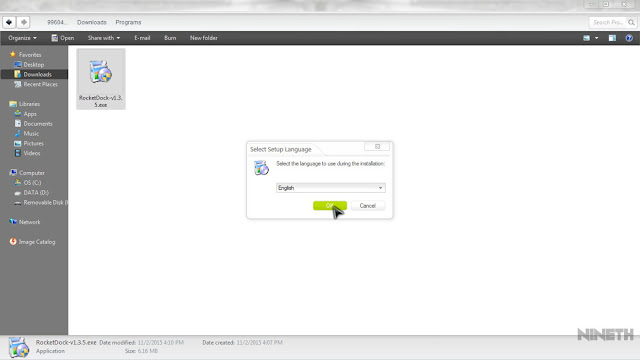

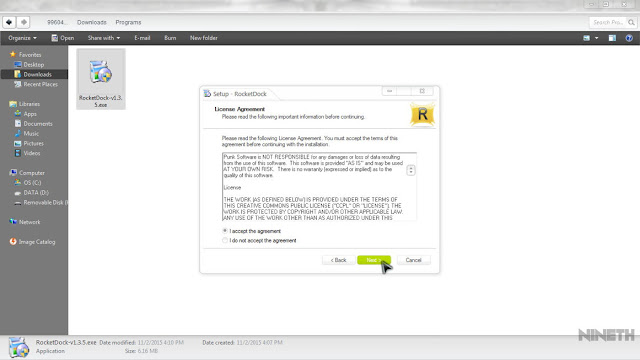
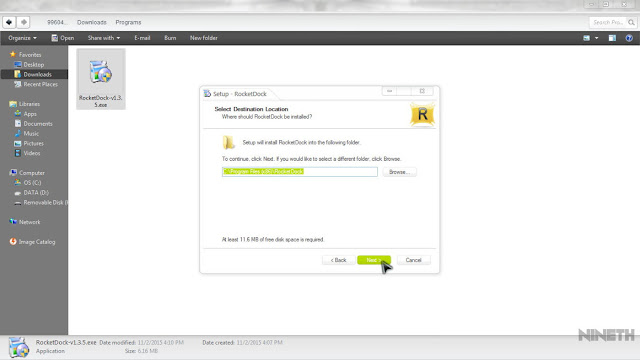
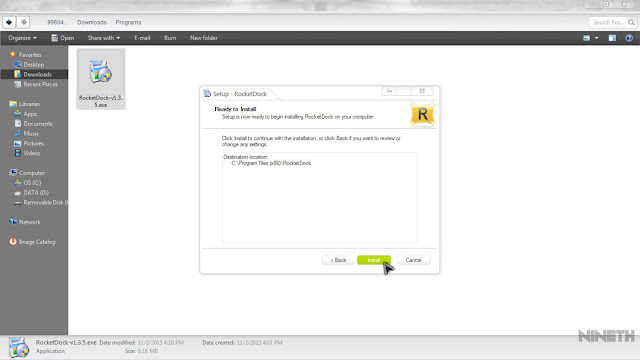


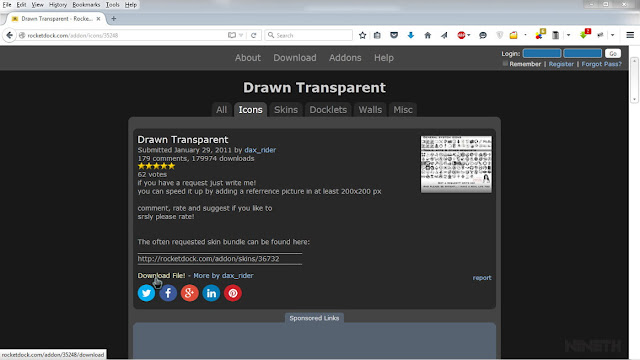
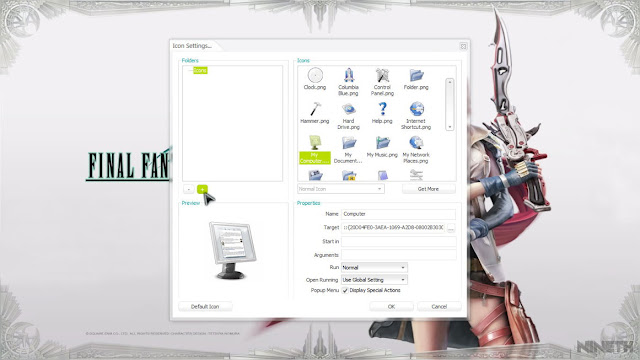
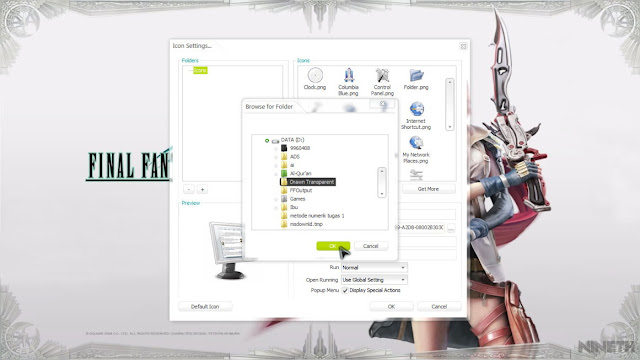

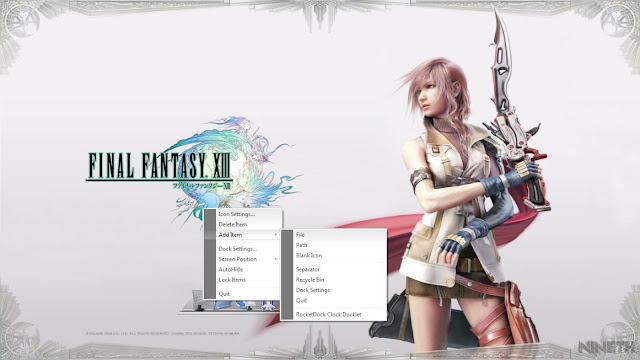

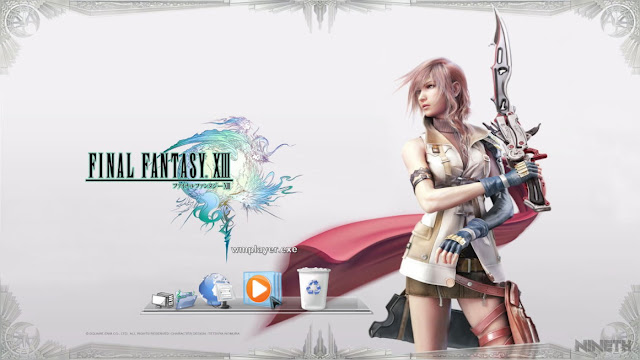



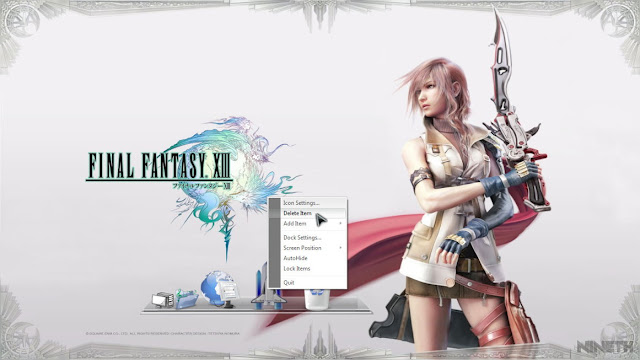
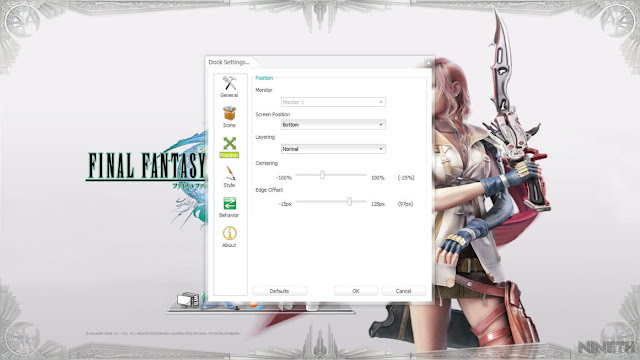




0 comments